win10无法安装驱动的解决方法 win10无法为此计算机验证正在安装的驱动程序怎么办
更新时间:2023-06-03 11:05:00作者:zheng
我们在安装完win10操作系统之后都需要再下载安装硬件的驱动才能够正常使用,但是有些用户在win10上安装驱动的时候电脑却弹出了无法为此计算机验证正在安装的驱动程序的提示,导致安装失败,这该怎么办呢?今天小编就教大家win10无法安装驱动的解决方法,如果你刚好遇到这个问题,跟着小编一起来操作吧。
推荐下载:w10下载
方法如下:
1、从intel官网种下载对应版本的zip版驱动程序,下载完毕后,解压zip压缩包到一个文件夹中
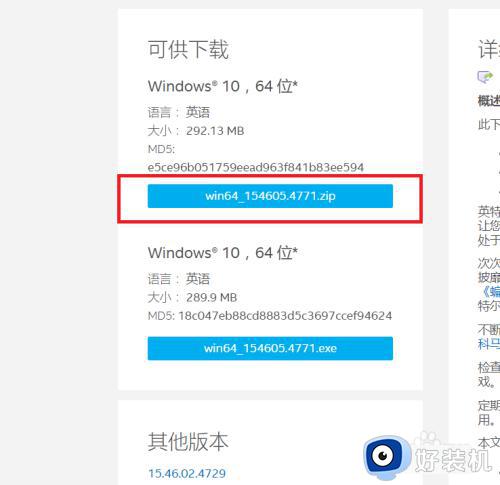
2、然后断网(防止win10自动装驱动),打开设备管理器,选中集显,右键,选择卸载设备,勾选删除此设备的驱动程序,点卸载,等待卸载完毕
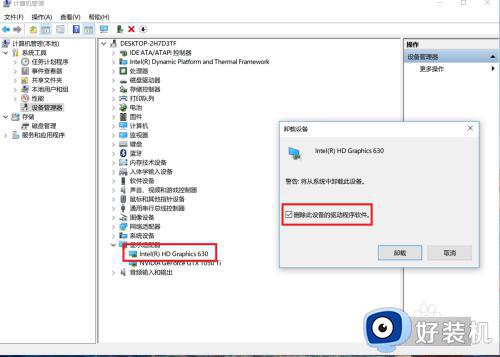
3、卸载完毕后,提示需要重启,点否,然后随便选中一个设备,右键,扫描检测硬件改动,连续扫描两次
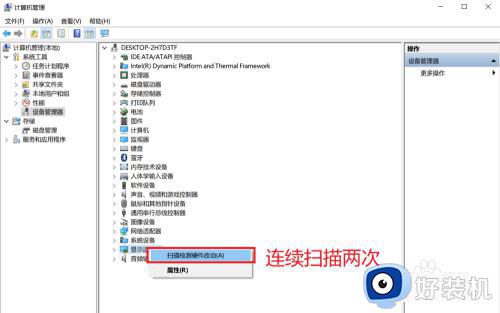
4、然后展开显示适配器,找到标准VGA显示适配器(核心显卡),然后右键,更新驱动程序,点击浏览我的计算机以查找驱动程序软件(R)
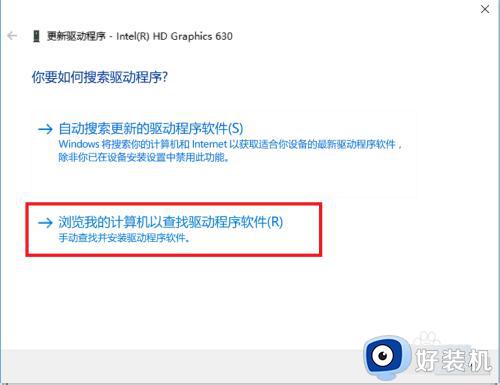
5、点击浏览按钮,找到上面第一步解压的驱动程序的文件夹,然后点击下一步。等待安装完毕,重启就可以成功安装核心显卡驱动程序。
以上就是关于win10无法安装驱动的解决方法的全部内容,还有不懂得用户就可以根据小编的方法来操作吧,希望能够帮助到大家。
win10无法安装驱动的解决方法 win10无法为此计算机验证正在安装的驱动程序怎么办相关教程
- win10核显驱动装不上怎么办 win10核显驱动安装失败解决方法
- win10不支持老显卡驱动怎么办 win10系统与显卡驱动不兼容解决方法
- win10安装缺少计算机所需的介质驱动程序怎么办 u盘安装win10缺少介质驱动怎么解决
- win10网卡驱动安装不上怎么办 win10网卡驱动程序安装失败解决方法
- win10添加打印机驱动程序无法使用怎么回事 win10添加打印机驱动程序无法使用解决方法
- win10不支持显卡驱动怎么办 win10显卡不能安装驱动安装处理方法
- win10 .net framework 3.5无法安装怎么办 win10.net framework 3.5安装不了处理方法
- win10 hd声卡驱动无法安装怎么办 win10无法安装hd声卡驱动解决方法
- 无法在此驱动器上安装windows10怎么办 电脑安装win10显示无法在此驱动器上安装如何修复
- win10安装不了打印机驱动怎么回事 win10打印机驱动无法安装怎么解决
- win10快捷方式图标显示白色怎么办 win10桌面快捷方式显示白色如何处理
- 神力科莎怎么设置中文 神力科莎在哪设置中文
- win10不能启动骑马与砍杀怎么办 win10骑马与砍杀无法正常启动如何解决
- 电脑没有appdata文件夹win10怎么办 win10 users找不到appdata如何处理
- win10查看电脑硬件信息在哪里 win10如何查看电脑硬件信息
- win10不能调节亮度怎么办 win10系统不能调节亮度修复方法
win10教程推荐
- 1 win10不能更新系统怎么办 win10电脑不能更新系统修复方法
- 2 win10不支持显卡驱动怎么办 win10显卡不能安装驱动安装处理方法
- 3 win10右下角天气怎么关 win10删除电脑右下角天气显示的方法
- 4 win10删除文件需要管理员权限怎么办 win10删掉文件需要管理员权限处理方法
- 5 彻底关闭win10病毒和威胁防护的步骤 win10如何关闭病毒和威胁防护
- 6 win10进入桌面后鼠标一直转圈怎么回事 win10进桌面一直转圈怎么解决
- 7 win10桌面快捷图标出现白纸怎么回事 win10桌面快捷方式图标变成白板如何处理
- 8 win10计算器打不开怎么办 如何解决win10系统无法打开计算器
- 9 win10共享文件夹怎么在另一个电脑查看 win10共享文件夹另外一台电脑如何找到
- 10 win10关闭每次打开应用的通知设置方法 如何关闭win10每次点开软件都提醒
